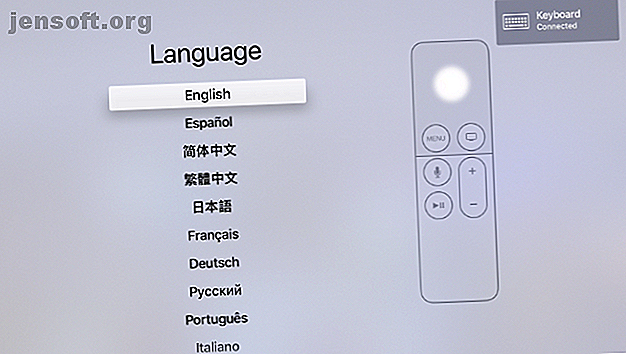
Hvordan konfigurere og bruke Apple TV uten en fjernkontroll
Annonse
Siri Remote er en av de beste tingene med Apple TV. Det lar brukerne raskt og enkelt navigere i strømmenheten og til og med bruke den personlige assistenten Siri til å utføre en rekke forskjellige oppgaver som å finne en bestemt film eller TV-program å se på.
Mens fjernkontrollen lett passer i en hånd, gjør den lille størrelsen til den dyre enheten utsatt for å gå seg vill under sofaen, eller et annet sted like irriterende.
Den gode nyheten er imidlertid at du ikke trenger en fjernkontroll for å bruke Apple TV. I denne artikkelen viser vi deg en rekke alternative måter å kontrollere Apple TV på.
Hvordan sette opp Apple TV uten en fjernkontroll
Hvis du har mistet Siri Remote, eller bare leter etter en annen måte å samhandle med Apple TV på under konfigureringen, er det et annet alternativ å velge mellom.
Du kan enkelt konfigurere Apple TV med bare et Bluetooth-tastatur. Her er noen av de beste valgene våre for trådløse mus og tastaturer for alle budsjetter. De 6 beste trådløse mus- og tastaturkombinene for alle budsjetter De 6 beste trådløse mus- og tastaturkombinene for alle budsjetter. Disse trådløse tastatur- og musekombinasjonene hjelper deg å jobbe og / eller lek uten å måtte takle ekstra rot på skrivebordet ditt. Les mer .
Mens du setter opp en ny Apple TV for første gang, eller etter at du har gjort en tilbakestilling til fabrikken, kan du vente til den første skjermen vises på skjermen for å begynne.
Når skjermen vises, plasserer du et Bluetooth-tastatur i nærheten av Apple TV og plasserer det i sammenkoblingsmodus. I noen tilfeller vil en kode vises på Apple TV-skjermen som du kan angi på tastaturet. Som fullfører sammenkoblingsprosessen.

Et tastatursymbol vil blinke på skjermen for å bekrefte at tastaturet er klart til bruk. Bruk piltastene for å bevege deg rundt på skjermen, og Enter-knappen for å velge. Etter å ha valgt et språk og et land, er det en annen skjerm som lar deg velge om du vil bruke Siri og diktat på Siri Remote.
Deretter kan du velge om du vil legge inn Wi-Fi- og Apple ID-informasjon manuelt ved å bruke tastaturet eller automatisk med en iOS-enhet. Hvis du har en iPhone eller iPad for hånden, bruk alternativet iOS-enhet. Det vil spare tid og energi på å prøve å oppgi et langt Wi-Fi-passord og Apple ID-informasjon.
Når det er fullført, er det noen flere skjermbilder om når du trenger passord, lokasjonstjenester, skjermsparere, analyse og mer. Etter å ha gått gjennom disse, er installasjonen fullført, og du vil se startskjermen.
Hvordan bruke Apple TV uten en fjernkontroll
Når oppsettet er fullført, kan du fortsatt glede deg over hele Apple TV-opplevelsen uten en fjernkontroll. Alt du trenger er en iPhone eller iPad.
Etter at du har blitt konfigurert, og hvis iPhone eller iPad kjører iOS 12 eller nyere, er det en Control Center-widget som kan kontrollere strømmenheten. Vi har tidligere detaljert hvordan du bruker Kontrollsenter på iPhone og iPad Hvordan bruke iOS 11s tilpassbare kontrollsenter på iPhone og iPad Hvordan bruke iOS 11s tilpassbare kontrollsenter på iPhone og iPad Lurer på hvordan du deaktiverer AirDrop, aktiverer Night Shift eller endrer AirPlay-output for sangen du lytter til? Vi viser deg hvordan. Les mer .
Når Apple TV er lagt til Kontrollsenter, klikker du på ikonet for å begynne. Forsikre deg om at du er på samme Wi-Fi-nettverk. Du må kanskje angi en firesifret kode på en iPhone eller iPad som vises på Apple TV-skjermen.
På toppen av widgeten velger du hvilken Apple TV du vil kontrollere om det er flere Apple-strømmenheter i et hjem. Du kan også kontrollere Apple TV med den dedikerte Remote-appen for iOS.
Hvis du vil finne ut mer om hvordan du kontrollerer Apple TV uten fjernkontroll, har vi tidligere publisert en artikkel som beskriver hvordan du kontrollerer Apple TV med en iPhone eller iPad Slik fjernkontroller du Apple TV med en iPhone eller iPad Slik fjernkontroll Apple TV-en din med en iPhone eller iPad Du trenger ikke Apple TV-fjernkontrollen fordi iPhone-en din kan gjøre alt. Slik bruker du iPhone som fjernkontroll. Les mer .
Slik slår du på en Apple TV uten en fjernkontroll
Hvis Apple TV-en din blir liggende inaktiv etter en viss tid, går den automatisk i dvale. Dette forårsaker et stort problem hvis du har mistet Siri Remote mistet Apple TV Remote? Hvordan erstatte den mistet Apple TV-fjernkontrollen? Hvordan erstatte den mistet Apple TV-fjernkontrollen? Vi viser deg hvordan du styrer Apple TV med telefonen din, og de beste Apple TV fjernutskiftningene. Les mer når du vanligvis trenger å trykke på en knapp eller klikke på berøringsflaten for å vekke Apple TV.
Det første trinnet å prøve (hvis du ikke har en fjernkontroll) er å bruke Remote-appen eller Apple TV Control Center-widgeten. Bare trykk på det virtuelle kontrollområdet og se om det vil vekke Apple TV.
Hvis det ikke fungerer, kan det være en annen type problemer med enheten. I så fall er den beste handlingen å fjerne strømledningen fra baksiden av Apple TV og deretter sette den tilbake i strømforsyningen. Det vil starte din Apple TV fullstendig på nytt, og du bør da kunne kontrollere den med en iPhone eller iPad.
Når vi snakker om det, sjekk ut de beste TV-fjernappene De beste TV-fjernappene for Android og iPhone De beste TV-fjernappene for Android og iPhone For å kontrollere TV-en din ved å bruke smarttelefonen din, er alt du trenger en av disse fjernkontrollappene til TVen din eller iPhone. Les mer for de andre enhetene dine.
Bruke en annen fjernkontroll på en Apple TV

Et annet kontrollalternativ er å bruke en tredjeparts fjernkontroll. Du kan konfigurere en med Apple TV på bare noen få trinn.
Her er trinn-for-trinn-prosess:
- Våk Apple TV og dra til Innstillinger .
- Velg fjernkontroller og enheter og deretter Lær ekstern .
- Trykk på Start- knappen for å starte prosessen.
- Ta tak i den nye fjernkontrollen og sørg for at den peker mot Apple TV.
- Det vil være en rekke forskjellige spørsmål på skjermen som krever at du trykker på den tilsvarende knappen på den nye fjernkontrollen. Noen av disse vil inkludere retningsknappene, Velg og Meny. For at Apple TV skal hjelpe deg med å lære den nye fjernkontrollen, må du holde knappen nede til fremdriftslinjen på skjermen er full.
- Etter at dette er fullført, kan du også legge til et tilpasset navn for å bedre identifisere fjernkontrollen.
- Deretter kan du også velge Sett opp avspillingsknapper for å hjelpe Apple TV med å lære avspilling, pause, spol fremover og spole tilbake på andre fjernkontroller.
Det er også enkelt å slette ekstern informasjon fra en Apple TV. Bare gå til Innstillinger og velg deretter Fjernkontroller og enheter . Velg navnet på fjernkontrollen, og trykk på Slett fjernkontroll på neste skjermbilde.
Flere Apple TV-tips å merke seg
Hvis du har mistet Siri Remote, eller bare ikke liker å bruke den lille enheten, er det en rekke andre alternativer for å kontrollere og konfigurere Apples strømmenhet. Enten du har et Bluetooth-tastatur, iOS-enhet eller annen universell fjernkontroll, bør du kunne glede deg over Apple TV og alt det har å tilby. Med et Apple Arcade-abonnement kan du til og med spille spill på Apple TV!
Og hvis du ønsker å finne ut mer om streamingvideoenheten, kan du se på tipsene våre for å få mest mulig ut av Apple TV 10 tips for å få mest mulig ut av Apple TV 10 tips for å få mest mulig ut av Din Apple TV Har du en Apple TV? Du må kjenne disse topptriksene for å få mer ut av Apple TV. Les mer .
Utforsk mer om: Apple TV, Maskinvaretips, Fjernkontroll, Siri.

